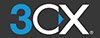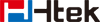Quali sono i vantaggi del centralino telefonico cloud? Ho più sedi, quanti centralini devo attivare? Quanto tempo è necessario per attivarlo? Quali competenze devo avere per gestirlo?
Queste sono le principali domande poste quotidianamente al nostro servizio commerciale e le risposte costituiscono il motivo per cui crediamo nel valore dei nostri servizi. Le stesse risposte ci consentono di descrivere la nostra soluzione con tre parole: SEMPLICE, FLESSIBILE e AFFIDABILE.
 Prima di analizzare la nostra soluzione, è utile parlare della rivoluzione digitale che sta portando sempre più aziende a vedere nel Cloud un sistema per diminuire i costi e aumentare l’efficienza e la sicurezza della propria azienda. Una nuova ricerca infatti, commissionata da Oracle su un campione di oltre 700 professionisti It, ci dice che le aziende più avanti nell'utilizzo di piattaforme Cloud aumentano la capacità di competere, lasciando sempre più indietro le altre. Queste aziende vantano maggiori capacità di sfruttare i propri dati per ottenere informazioni chiave e fanno dell’innovazione un punto di forza, rispondendo meglio alle esigenze dei clienti. In altre parole le imprese, che hanno massimizzato i vantaggi di spostare sulla nuvola applicazioni e sistemi informatici, sono quelle che stanno rivoluzionando i settori in cui operano, lasciando indietro in modo significativo i concorrenti. Se ci limitiamo ad analizzare i dati per l’Italia, possiamo riscontrare un valore inferiore di circa il 30% rispetto al dato riguardante le aziende americane che hanno deciso di adottare soluzioni Cloud. Ma, la notizia positiva, è che il tasso di transizione verso il Cloud risulterebbe addirittura maggiore. Questo vuol dire che la recente offerta di connettività ad alta velocità sta modificando le abitudini delle nostre aziende. Per questo motivo la soluzione di Centralino.eu non si limita al solo Centralino Telefonico Cloud ma si completa con la connettività ADSL, VDSL, FTTH e Fibra Dedicata con velocità sino a 200Mbps, con Banda Minima Garantita e IP statico.
Prima di analizzare la nostra soluzione, è utile parlare della rivoluzione digitale che sta portando sempre più aziende a vedere nel Cloud un sistema per diminuire i costi e aumentare l’efficienza e la sicurezza della propria azienda. Una nuova ricerca infatti, commissionata da Oracle su un campione di oltre 700 professionisti It, ci dice che le aziende più avanti nell'utilizzo di piattaforme Cloud aumentano la capacità di competere, lasciando sempre più indietro le altre. Queste aziende vantano maggiori capacità di sfruttare i propri dati per ottenere informazioni chiave e fanno dell’innovazione un punto di forza, rispondendo meglio alle esigenze dei clienti. In altre parole le imprese, che hanno massimizzato i vantaggi di spostare sulla nuvola applicazioni e sistemi informatici, sono quelle che stanno rivoluzionando i settori in cui operano, lasciando indietro in modo significativo i concorrenti. Se ci limitiamo ad analizzare i dati per l’Italia, possiamo riscontrare un valore inferiore di circa il 30% rispetto al dato riguardante le aziende americane che hanno deciso di adottare soluzioni Cloud. Ma, la notizia positiva, è che il tasso di transizione verso il Cloud risulterebbe addirittura maggiore. Questo vuol dire che la recente offerta di connettività ad alta velocità sta modificando le abitudini delle nostre aziende. Per questo motivo la soluzione di Centralino.eu non si limita al solo Centralino Telefonico Cloud ma si completa con la connettività ADSL, VDSL, FTTH e Fibra Dedicata con velocità sino a 200Mbps, con Banda Minima Garantita e IP statico.
All'interno della transizione verso il Cloud ecco quindi Centralino.eu: SEMPLICE, FLESSIBILE e AFFIDABILE
SEMPLICE
Iniziare ad utilizzare Centralino.eu è semplice come aprire una mail, collegare il telefono alla presa LAN e visitare un sito internet. Gli esempi non sono casuali perché attivando i nostri servizi configureremo il centralino secondo le tue esigenze: dovrai semplicemente aprire una mail auto-configurante per attivare l’interno telefonico del centralino sul PC, smartphone o tablet. I telefoni ti arriveranno già configurati e qualsiasi modifica successiva sarà effettuata da noi in tempo reale. Il pannello di controllo da cui monitorare le chiamate, ascoltare le registrazioni e organizzare webmeeting o webinar è un sito internet, con un dominio di 3° livello a te riservato, che potrai utilizzare senza possedere alcuna conoscenza specifica. Più semplice di così…

FLESSIBILE
Interni illimitati e numero di chiamate simultanee variabili in relazione della reale necessità, questi sono gli elementi che conferiscono alla soluzione Centralino.eu la massima flessibilità. Un unico centralino per la tua azienda, a cui accedere da qualsiasi sede aziendale o da qualsiasi altro luogo. Il telefono IP, così come qualsiasi device configurato come interno, può essere spostato di sede ma rimanendo allo stesso tempo connesso al centralino aziendale. Centralino.eu è la giusta soluzione per le aziende che vogliono adottare lo smart working, tutte le chiamate fatte o ricevute dal collaboratore remoto passeranno dalla numerazione geografica, come se si trovasse in sede. Creare un nuovo interno sarà semplicissimo e potrà essere fatto in maniera autonoma con pochi click, se servirà un telefono fisso o cordless basterà richiederlo per riceverlo pochi giorni dopo già configurato e pronto per l’uso. Centralino.eu è la soluzione ideale per offrire un ottimo servizio clienti attraverso gruppi suoneria, risponditori automatici e code di chiamata con funzionalità avanzate come informazioni sulla posizione in coda o la possibilità di richiamare automaticamente il cliente senza lasciarlo attendere in coda. Il centralino telefonico Cloud può connettersi al CRM aziendale: alla ricezione di una chiamata sarà aperta automaticamente la scheda cliente da cui leggere tutte le informazioni per concludere una vendita o offrire un’assistenza dedicata. L’attivazione di una nuova numerazione con prefisso regionale nazionale o estero richiede pochissimo tempo, nel giro di poche ore sarà possibile “aprire” una sede estera raggiungibile dai clienti con tariffa locale. Grazie a questa flessibilità sarà possibile usufruire di fornitori di servizi in outsourcing, dando al cliente finale l’impressione di contattare un’unica azienda consolidata e organizzata con personale specializzato in sede. A Centralino.eu è possibile inoltre abbinare il videocitofono IP, il fax o speciali telecamere in grado di notificare gli eventi attraverso chiamate telefoniche.

AFFIDABILE
Scegliere il centralino telefonico cloud vuol dire poter usufruire di un team di esperti in telecomunicazioni, sicurezza informatica e ottimizzazione dei processi aziendali al solo costo del canone mensile del centralino. Centralino.eu risiede sui nostri server con ridondanza elettrica e di connettività, backup e aggiornamento automatico centralizzato, dovrai solamente utilizzare il centralino perché al mantenimento degli standard di sicurezza, in continuo aggiornamento, penseremo noi. In caso di imprevisti bloccanti in azienda, come un black out o un evento eccezionale, anche grave, non perderai le tue comunicazioni. Centralino.eu si trova nel Cloud ed è possibile lavorare fuori dall'ufficio, se necessario, con pieno accesso alle comunicazioni, ripristinando la piena connettività. Tutti gli accessi al pannello di controllo, le telefonate e le videoconferenze sono sottoposte ad un robusto algoritmo di crittografia che tutela la privacy aziendale.

Ecco perché ormai il centralino telefonico cloud è la soluzione adatta a tutte le aziende, se poi uniamo il risparmio sui canoni e sui consumi telefonici al fatto che si tratta di un canone mensile e non di un acquisto, quindi totalmente deducibile e senza obsolescenza dell’hardware, non ci resta che invitarvi a testare gratuitamente il sistema, per portare l’innovazione di Centralino.eu nella vostra azienda.
All’inizio la gente rifiuta di credere che una nuova cosa strana possa essere fatta, poi iniziano a sperare che possa essere fatta, poi vedono che è possibile farla – poi è fatta e tutto il mondo si chiede perché non è stata fatta secoli prima.
(Frances Hodgson Burnett)

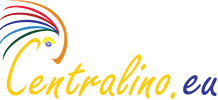
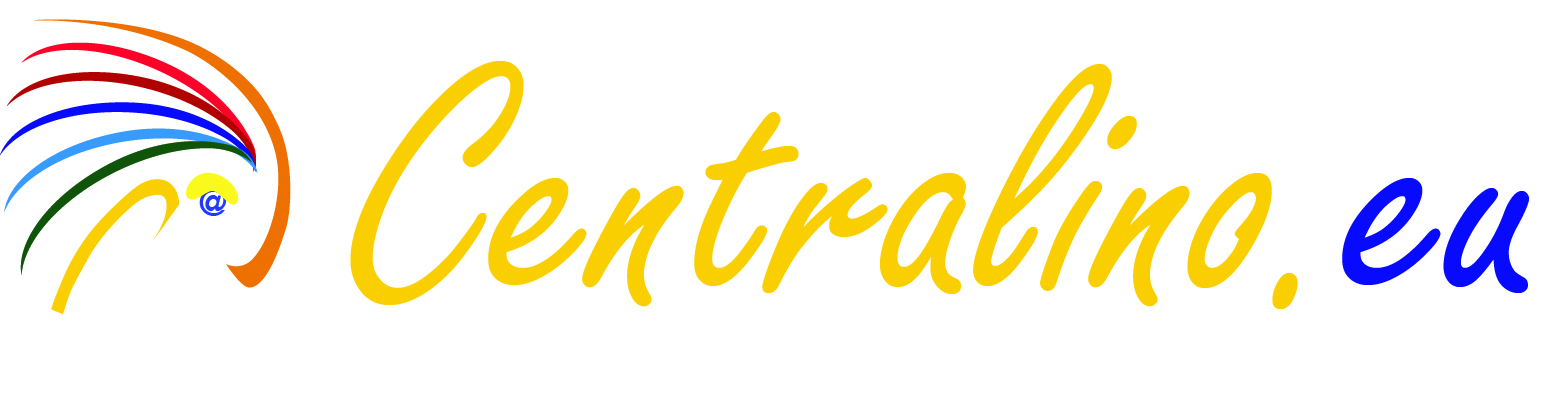

















 Gli inventori statunitensi Bell ed Edison idearono e realizzarono le prime centrali telefoniche, basandosi sul modello del telegrafo, ed esse erano a commutazione manuale, cioè prevedevano l'intervento di un operatore per mettere in comunicazione gli utenti tra loro.
Gli inventori statunitensi Bell ed Edison idearono e realizzarono le prime centrali telefoniche, basandosi sul modello del telegrafo, ed esse erano a commutazione manuale, cioè prevedevano l'intervento di un operatore per mettere in comunicazione gli utenti tra loro. Super -
Super -